Postfix 3.4のソースインストール後、「dovecot」の基本を設定して、pop3のログインができるようにしたいと思います。
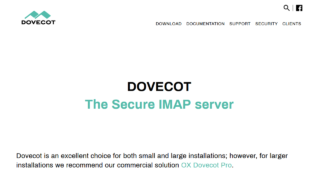
Dovecot-2.3.14 [CentOS Stream 8] 基本設定
上記の作業の次、POP系のソフト、Dovecot-2.3.14のインストールメモ書きです。CentOS7版は、上記。今回も、Conoha VPSで、行いました。dovecot 用 ユーザ/グループ# groupadd -g 143 dove...
[CentOS Stream 8]版は上記
dovecot 用 ユーザ/グループ
# groupadd -g 143 dovecot # useradd -u 143 -g dovecot -s /sbin/nologin -M dovecot # groupadd -g 144 dovenull # useradd -u 144 -g dovenull -s /sbin/nologin -M dovenull
dovecot 2.3.6 ソースインストール
# wget https://dovecot.org/releases/2.3/dovecot-2.3.6.tar.gz # tar xzvf dovecot-2.3.6.tar.gz # cd dovecot-2.3.6 # ./configure --prefix=/usr --sysconfdir=/etc --with-mysql
↑postfixadminで、ドメイン/メールアドレスなどを管理するので、データベースであるMySQLを指定します。
# make
↑けっこう、時間がかかります・・・
# make install
dovecot 設定
# cp /root/dovecot-2.3.6/doc/example-config/dovecot.conf /etc/dovecot/dovecot.conf
↑基本設定のサンプルをコピーします。
# cp -a /root/dovecot-2.3.6/doc/example-config/conf.d/ /etc/dovecot/
↑その他、付随する設定ファイルもコピーをします。
vi /etc/dovecot/dovecot.conf #protocols = imap pop3 lmtp submission ↓ protocols = imap pop3
↑プロトコルを指定します。
vi /etc/dovecot/conf.d/10-master.conf #port = 110 ↓ port = 110
↑今回は、pop3の110番ポートのみをテストするため、110のところを有効にします。
# cp /root/dovecot-2.3.6/doc/example-config/dovecot-sql.conf.ext /etc/dovecot/conf.d/dovecot-sql.conf.ext
↑認証は、DB上のデータを見に行くのでサンプルをコピーします。
vi /etc/dovecot/conf.d/dovecot-sql.conf.ext
------------------------------------------------
#driver =
↓
driver = mysql
#connect =
↓
connect = host=localhost dbname=(postfix用DB) user=(DB用ユーザ) password=(DB用パスワード)
#default_pass_scheme = MD5
↓
default_pass_scheme = CRYPT
user_query = SELECT concat('/mail/', maildir) AS home, 10000 AS uid, 10000 AS gid FROM mailbox WHERE username = '%u' AND active = '1'
password_query = SELECT password FROM mailbox WHERE username = '%u' AND active = '1'
------------------------------------------------
↑最後の2行は追加します。
vi /etc/dovecot/conf.d/10-auth.conf #!include auth-sql.conf.ext ↓ !include auth-sql.conf.ext
vi /etc/dovecot/conf.d/auth-sql.conf.ext args = /etc/dovecot/dovecot-sql.conf.ext ↓(2カ所) args = /etc/dovecot/conf.d/dovecot-sql.conf.ext
vi /etc/dovecot/conf.d/10-mail.conf #mail_location = ↓ mail_location = maildir:/mail/%d/%n
# vi /etc/dovecot/conf.d/auth-system.conf.ext
passdb {
driver = pam
# [session=yes] [setcred=yes] [failure_show_msg=yes] [max_requests=<n>]
# [cache_key=<key>] [<service name>]
#args = dovecot
}
----------
↓pam を無効化
----------
#passdb {
#driver = pam
# [session=yes] [setcred=yes] [failure_show_msg=yes] [max_requests=<n>]
# [cache_key=<key>] [<service name>]
#args = dovecot
#}
# vi /etc/dovecot/conf.d/10-ssl.conf ssl = yes ↓ ssl = no ssl_cert = </etc/ssl/certs/dovecot.pem ssl_key = </etc/ssl/private/dovecot.pem ↓ #ssl_cert = </etc/ssl/certs/dovecot.pem #ssl_key = </etc/ssl/private/dovecot.pem
↑SSLを一時的に無効にします。
dovecot サービス
vi /etc/systemd/system/dovecot.service ---------------------------------------------------------- [Unit] Description=dovecot After=network.target [Service] Type=simple RemainAfterExit=yes ExecStart=/usr/sbin/dovecot ExecStop=/usr/sbin/dovecot stop [Install] WantedBy=multi-user.target
# systemctl start dovecot # systemctl status dovecot
↑起動状況をチェックします。
systemctl enable dovecot
↑ 問題がなければ、自動起動を行います。
dovecot テスト
# telnet localhost pop3 Trying ::1... Connected to localhost. Escape character is '^]'. +OK Dovecot ready. user (メールアドレス) +OK pass (pop3パスワード) +OK Logged in.
↑ pop3ログインをしてみます。パスワードが通ります。
# telnet localhost pop3 Trying ::1... Connected to localhost. Escape character is '^]'. +OK Dovecot ready. user (メールアドレス) +OK pass (pop3パスワード) -ERR [AUTH] Authentication failed.
↑念のため、違うパスワードを入れてみます。
パスワードエラーとなります。

